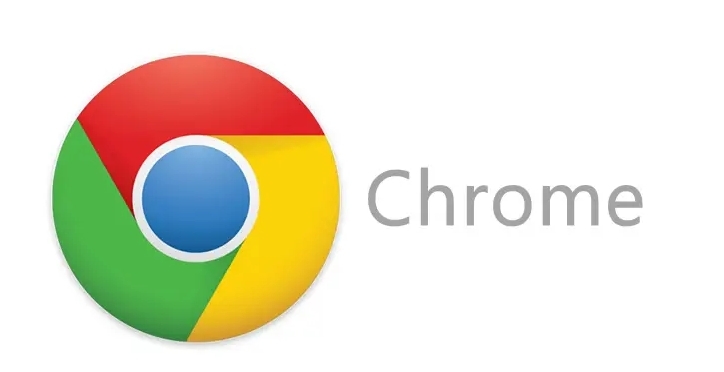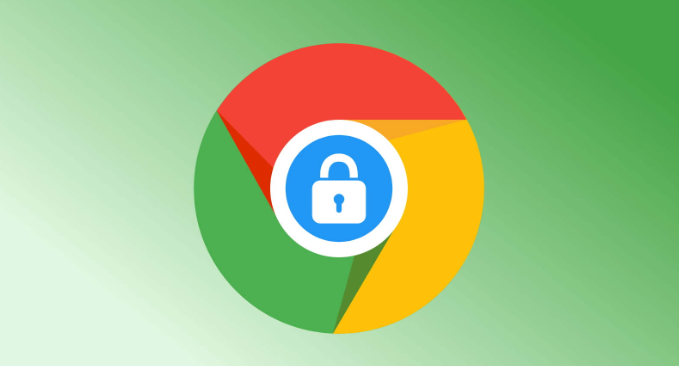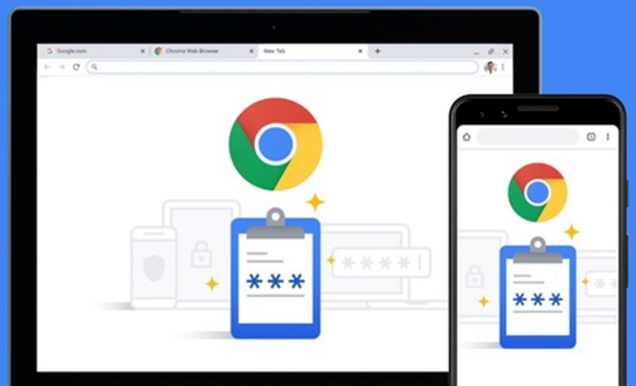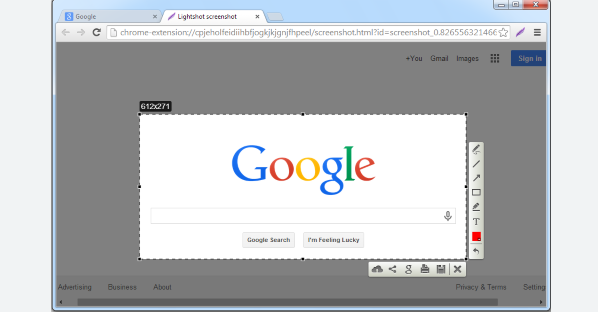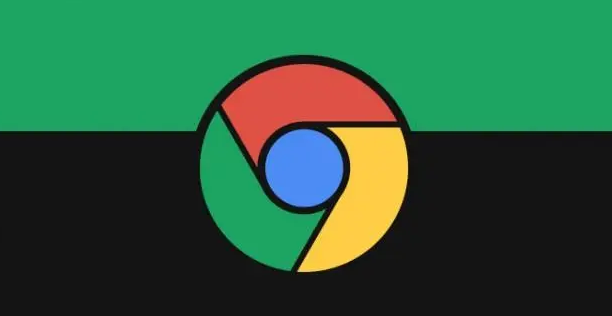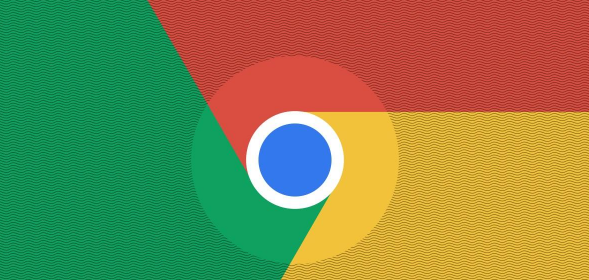教程详情
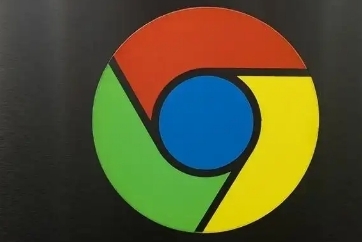
一、使用浏览器自带打印功能保存为PDF
1. 打开目标网页:在谷歌浏览器中输入你想要保存为PDF的网页地址,然后按下回车键打开该网页。
2. 进入打印设置:点击浏览器右上角的三个点(菜单按钮),在下拉菜单中选择“打印”,或者直接按下键盘上的“Ctrl+P”组合键,打开打印设置窗口。
3. 选择目标打印机:在打印设置窗口中,找到“目标”或“目标打印机”选项,点击下拉菜单,选择“另存为PDF”。
4. 设置页面布局和样式:在“页面范围”部分,可以选择要打印的内容范围,如“全部”“当前页面”“页码范围”等。如果只想保存当前页面为PDF,可选择“当前页面”;若想保存整个网页的所有内容,则选择“全部”。此外,还可以在“布局”部分设置页面的方向(横向或纵向)、纸张尺寸(如A4、A3等)以及边距等参数。如果网页中有图片或背景颜色需要保留,可勾选“背景图形”选项。
5. 保存PDF文件:设置完成后,点击“保存”按钮,此时会弹出一个保存文件的对话框。在对话框中选择要保存PDF文件的位置,例如桌面、文档文件夹等,然后在“文件名”框中输入文件的名称,最后点击“保存”即可将网页保存为PDF文件。
二、使用插件保存网页为PDF
1. 安装插件:打开谷歌浏览器,点击右上角的三个点(菜单按钮),选择“更多工具”>“扩展程序”,进入Chrome网上应用店。在应用店中搜索适合的PDF转换插件,如“Save as PDF”等,点击“添加至Chrome”按钮进行安装。安装完成后,插件图标会出现在浏览器工具栏上。
2. 使用插件保存:打开要保存为PDF的网页,点击插件图标,根据插件的提示进行操作。通常可以直接点击“保存”或“转换为PDF”等按钮,插件会自动将网页内容转换为PDF格式并下载到本地。有些插件可能还提供一些额外的设置选项,如设置PDF的页面大小、质量等,可以根据需要进行配置。